时间:2020-12-02 10:33:41 作者:jiale 来源:系统之家 1. 扫描二维码随时看资讯 2. 请使用手机浏览器访问: https://m.xitongzhijia.net/xtjc/20201202/195497.html 手机查看 评论 反馈
为了保护个人的隐私安全,电脑设置开机密码是很有必要的一件事。但是,有些小伙伴由于是刚开始使用Win10系统,还不了解Win10系统要怎么设置电脑开机密码,那么接下来就给大家分享一下Win10系统设置开机密码的操作步骤。
Win10系统设置开机密码的操作步骤:
1、点击“开始”,然后点击“设置”。
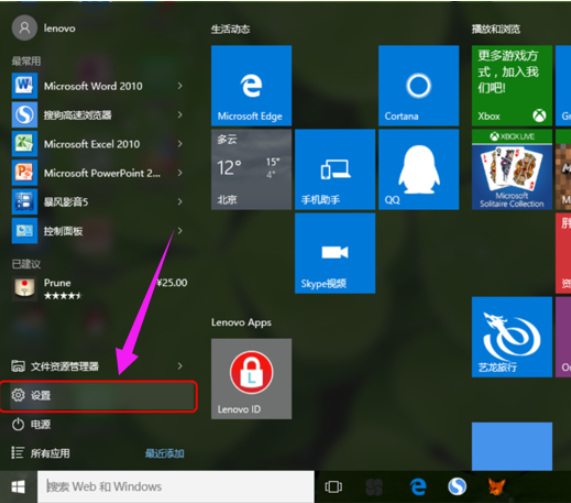
2、点击“账户”。
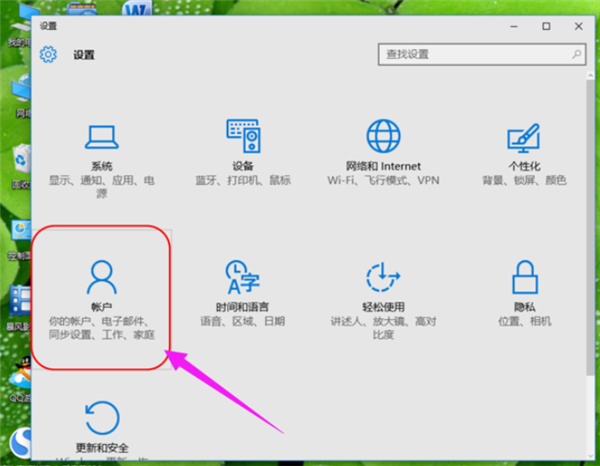
3、点击“登录选项”。
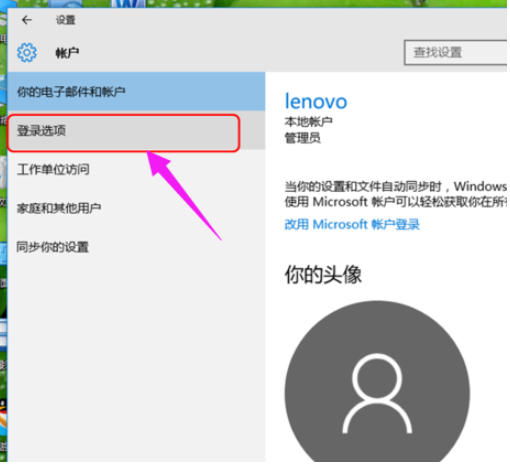
4、点击密码更改。
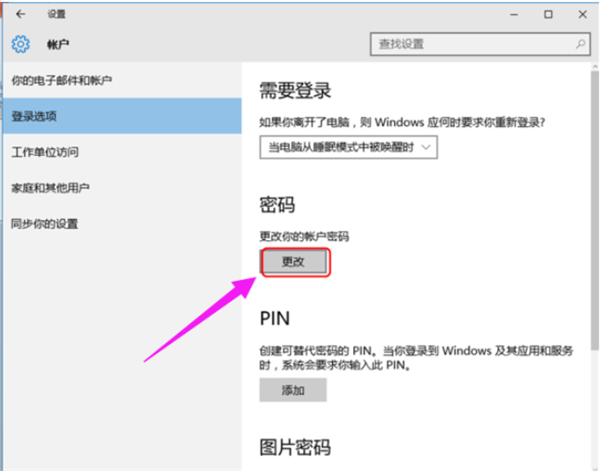
5、然后输入当前密码。点击下一步。

6、然后输入新密码,下一步即可完成。
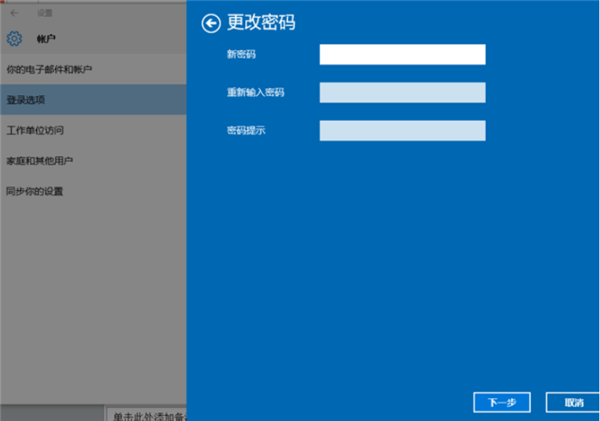
以上便是win10系统设置电脑开机密码的方法啦,希望能帮助到大家。
发表评论
共0条
评论就这些咯,让大家也知道你的独特见解
立即评论以上留言仅代表用户个人观点,不代表系统之家立场